在现代科技的快速发展下,我们常常会拥有多种电子设备,如台式电脑和智能电视。为了享受更大屏幕的视觉盛宴,很多人希望能够将台式电脑连接到小米电视上,以便更...
2025-08-13 148 连接
在现代科技高速发展的今天,无线蓝牙耳机已经成为很多人日常生活中必备的设备之一。然而,许多人对于如何将蓝牙耳机与台式电脑连接却感到困惑。本文将为大家提供一份简单的教程,并分享一些连接时需要注意的事项。
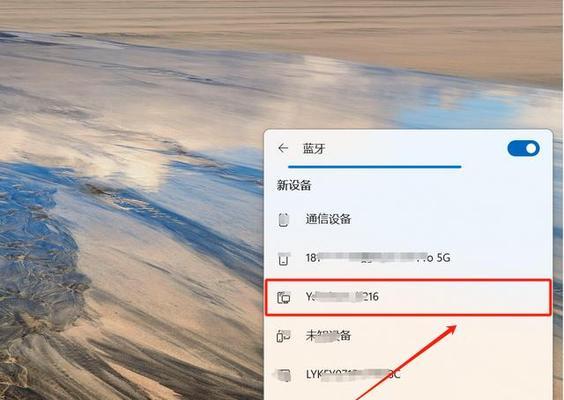
确定电脑是否支持蓝牙功能
在连接蓝牙耳机之前,首先需要确保你的台式电脑具备蓝牙功能。打开电脑的设置界面,搜索并点击“设备”选项,查看是否有“蓝牙”选项。如果没有,则说明你的电脑不支持蓝牙功能,需要购买一个外置的蓝牙适配器。
开启蓝牙功能并搜索设备
如果你的台式电脑支持蓝牙功能,接下来就需要确保蓝牙功能已经打开。在电脑的设置界面中,找到并点击“蓝牙”选项,在弹出的窗口中切换蓝牙开关至打开状态。然后点击“搜索设备”按钮,让电脑开始搜索附近的蓝牙设备。
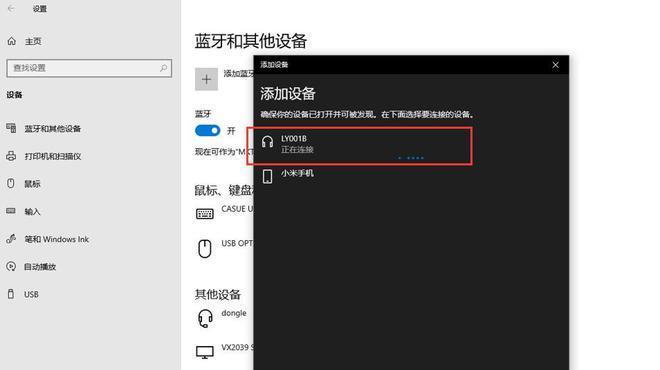
打开耳机的配对模式
在电脑开始搜索蓝牙设备后,接下来需要将耳机切换至配对模式。通常,耳机的配对模式可以通过长按电源键或者按下特定的组合键来实现。根据耳机的说明书或者常见的组合键,将耳机切换至配对模式。
选择并连接耳机
在电脑搜索到附近的蓝牙设备后,会显示一个设备列表。找到你的蓝牙耳机,并点击连接。在连接过程中,电脑可能会要求输入一组配对码,这通常可以在耳机的说明书中找到。输入配对码后,点击确认即可完成连接。
调整音频设置
连接成功后,你需要调整台式电脑的音频设置,以确保声音能够通过蓝牙耳机输出。在电脑的设置界面中,找到“声音”选项,并选择蓝牙耳机作为默认音频输出设备。
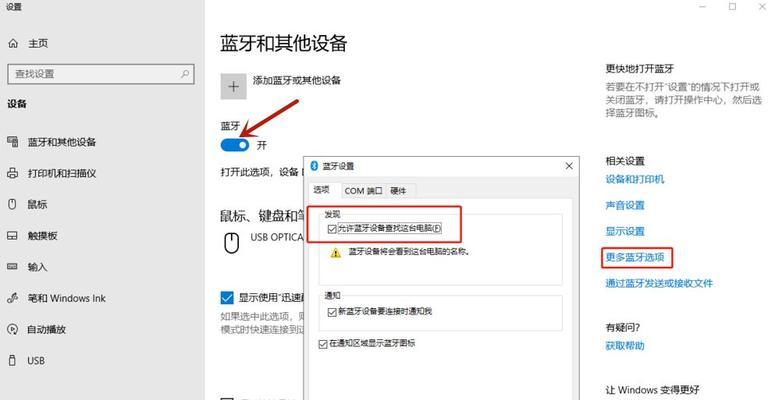
测试音频播放
为了验证连接是否成功,你可以尝试播放一段音频文件或者打开一个视频进行测试。如果你能够通过耳机听到声音,那么恭喜你,连接成功了!如果没有声音输出,可能需要重新检查连接步骤是否正确。
兼容性问题与驱动更新
在连接蓝牙耳机过程中,有时候可能会遇到兼容性问题。这可能是由于电脑的蓝牙驱动不兼容耳机,或者驱动版本过旧。在这种情况下,你可以尝试更新电脑的蓝牙驱动程序,或者联系耳机厂商获取更多支持。
注意耳机电量和信号强度
使用蓝牙耳机时需要注意耳机的电量和信号强度。确保耳机有足够的电量,并尽量保持耳机与电脑的距离较近,以避免信号中断或音质下降的问题。
避免与其他蓝牙设备干扰
蓝牙设备之间有时会发生干扰现象,特别是在附近有其他蓝牙设备工作时。为了获得更好的连接质量,尽量避免使用其他蓝牙设备,或者将其他设备与耳机保持一定距离。
断开与重新连接
如果你想要断开蓝牙耳机与电脑的连接,可以在电脑的设置界面中切换蓝牙开关至关闭状态,或者选择断开连接。如果需要重新连接,只需将蓝牙开关切换至打开状态,耳机会自动重新连接。
更新蓝牙驱动和固件
为了确保蓝牙连接的稳定性和兼容性,定期检查并更新台式电脑的蓝牙驱动和耳机的固件是很重要的。通过访问官方网站或者使用相关软件,可以轻松获取最新的驱动程序和固件版本。
使用蓝牙耳机时的注意事项
在使用蓝牙耳机时,需要注意一些细节问题。避免长时间高音量使用耳机,以免对听力产生不良影响。在不使用耳机时记得关闭蓝牙功能,以节省电池和减少干扰。
其他连接方式的选择
如果你的台式电脑不支持蓝牙功能,或者想要更稳定的音频传输质量,还可以选择使用有线耳机或者USB适配器进行连接。这些方法能够提供更可靠的音频体验,但也需要考虑线材的使用和存储问题。
发挥蓝牙耳机的更多功能
连接蓝牙耳机只是开始,你还可以通过配对应用程序或者音频软件来进一步发挥耳机的功能。例如,一些耳机支持通过应用程序进行音效调整、噪音消除等操作,可以根据个人需求进行设置。
通过以上简单的教程,你应该可以轻松地将蓝牙耳机与台式电脑连接起来。请记住,确保电脑支持蓝牙功能,开启蓝牙并搜索设备,切换耳机至配对模式,选择并连接耳机,最后调整音频设置即可。希望本文对你有所帮助,享受无线蓝牙耳机带来的便利与舒适吧!
标签: 连接
相关文章

在现代科技的快速发展下,我们常常会拥有多种电子设备,如台式电脑和智能电视。为了享受更大屏幕的视觉盛宴,很多人希望能够将台式电脑连接到小米电视上,以便更...
2025-08-13 148 连接

在今天的数字化时代,无线网络已成为人们生活和工作的必需品。然而,为了保护网络安全和个人信息的机密性,许多无线网络都采用了加密保护措施。对于普通用户来说...
2025-08-01 197 连接

PlayStation3(PS3)是一款受欢迎的游戏机,通过连接外部设备,可以进一步扩展其功能。本文将重点介绍如何使用SATA连接器将PS3与硬盘驱动...
2025-04-17 188 连接

在现代社会,笔记本电脑已经成为人们生活中不可或缺的重要工具之一。为了更好地利用笔记本电脑的功能,我们需要将其连接到无线网络上。本文将为您介绍笔记本电脑...
2025-04-04 190 连接
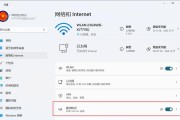
在现代社会中,无线网络已经成为家庭生活中不可或缺的一部分。然而,许多人对于如何将家里的电脑连接到无线网络仍然感到困惑。本文将为您详细介绍连接家庭电脑到...
2025-03-10 215 连接
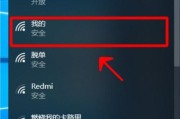
随着无线网络的普及,越来越多的人开始使用wifi上网。而对于习惯使用台式电脑的用户来说,将台式电脑连接到wifi可能是一个新的挑战。本文将为你详细介绍...
2025-01-22 262 连接
最新评论